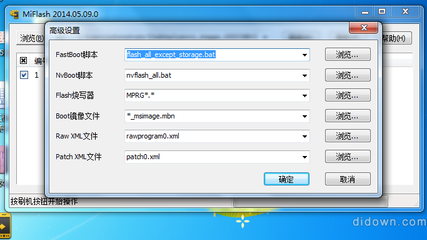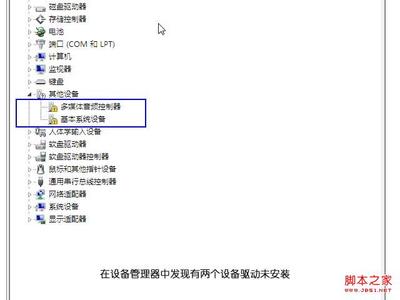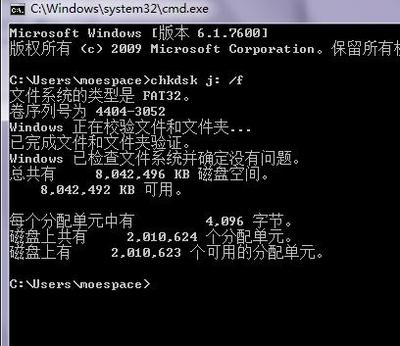大家在网上下载的操作系统文件一般都是映像文件,后缀名为iso,下载回来后,有的可直接利用iso进行安装,但有的方法必须先把iso中的文件给释放出来,才能进行安装,那要怎样把映像文件打开并释放出来呢?下面介绍打开的方法供大家参考。
映像文件怎么打开――工具/原料iso映像文件UltraISO映像文件怎么打开――方法/步骤
映像文件怎么打开 1、
打开并释放映像文件的方法:使用UltraIOS
1,先下载并安装UltraIOS,有的无须安装,可以直接打开,进入主界面。
映像文件怎么打开 2、
2,点击工具栏上的“打开”图标,选择要打开的IOS映像文件,本篇以GhostXP SP3系统映像文件为例,选择好了,然后按“打开”按钮。
映像文件怎么打开 3、
3,ISO映像文件就被加载到UltraIOS中,左侧为目录,右侧会把所有的文件和文件夹都显示出来了。

映像文件怎么打开 4、
4,如果要提取ISO映像文件,选择要提取的文件或文件夹,可以选一个或者全部选择,然后在右键菜单中选择“提取到...”。
映像文件怎么打开_映像文件怎么打开
映像文件怎么打开 5、
5,在这里,选择要存放的文件夹,我在C盘建了一个123文件夹,用来存放提取文件。
注意:如果是装系统,可千万不要放在C盘,否则会安装失败,我这只是为了演示一下,才放到C盘中。
映像文件怎么打开 6、
6,提取后,到C盘的123文件夹中看看,这时,所有的文件与文件夹都已全部提取出来了。
映像文件怎么打开――注意事项打开并释放IOS文件,个人推荐用WinRAR比较好,因为右键菜单有WinRAR解压项,大多数人也对WinRAR比较了解。
 爱华网
爱华网